
Word Pressで初めてブログを作成する時は、何から始めていいかわからない人が多いと思います。
まず記事の作成をすると思いますが、記事の文字の羅列だけでは全体的に味気ないでしょう。
文庫本ならともかく、パソコンやスマホでは読もうという気がしなくなります。
そこでブログを開けた時にまず上の方に出る写真や絵画のようにまず読者の目を引く、読みたくなるようなイメージが必要になります。これがテーマです。
その後に、記事の中に出てくる写真やアイキャッチ画像によって、読者が飽きないように読み進めていけるようにしていくことが大切です。
記事が完成してブログを公開しますがそれだけでは心配、危険です。
ブログを読んだ人が、この記事のここが間違っているから伝えたい、とか、私の写真が勝手に使われている、私の顔が晒されている、どう責任を取ってくれるのか、損害を被ったので賠償してください、の様な問題が出ることも予想されます。
連絡しようにもできない。いきなり公の機関に連絡されてしまうかもしれません。
そこで、そのような人を守る、あるいは自分を守るために、注意書きをした方がいいです。
それがプライバシーポリシーや免責事項、そしてお問い合わせ事項の掲載です。
今回は、初心者がブログの記事を作成して初めて投稿する時に、最低限必要な設定事項がありますので、それを説明したいと思います。
1 テーマの変更
1ー1 外観からテーマをクリックする。
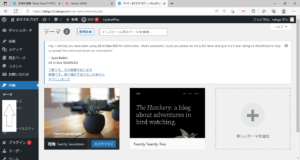
1-2 新規追加をクリックする。
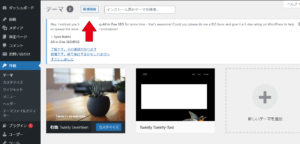
1-3 テーマが複数出てくるので、自分の好みのテーマを選んでインストールする。
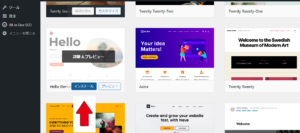
1-4 有効化というボタンが出るので有効化する。
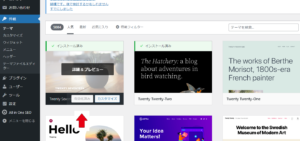
1-5 自分のブログを開きそのテーマに変更されていれば完了です。
2 プライバシーポリシーの設定
2-1 Word Pressの設定をクリックする。
2-2 プライバシーがあるのでそれをクリックする。
2-3 ポリシーガイドがあるので、クリックする。
2-4 プライバシーポリシーのひな形があるので、それを参考にして自分なりに修正してホームページに載せる。
ホームページに載せる場所は、グローバルメニューやフッターが多いが、読者が見やすく気づきやすいところにリンクを張って表示しましょう。
3 免責事項の設定
免責事項もプライバシーポリシーと同じように読者が見やすく気づきやすいところにリンクを張って表示しましょう。プライバシーポリシーの近くにセットでリンクすることが望ましいです。内容は、私のホームページの上記メニューを参考にして下さい。
4 お問い合わせ内容の追加
1.プラグインの追加をする。今回はcontact form7を追加する。
2.プラグインから新規追加を選び、contact form7を検索する。
3.contact form7をインストールし有効化する。
4.ダッシュボードにお問い合わせ項目が追加される。
5.編集をクリックし、コンタクトフォーム1のショートコードをコピーする。尚、フォーム、メッセージは自分の好みに編集してもいいが、慣れてから行いましょう。
6.お問い合わせを載せたい場所、例えばホームページのヘッダーメニューに載せたいならその場所に5でコピーしたコンタクトフォーム1のショートコードを貼り付けて下さい。
7.公開をクリックし、お問い合わせが表示されていればOKです。
8.一応、お問い合わせをテストで自分宛にメールしてみましょう。自分にメールが届いていれば完了です。
5 まとめ
今回は、初心者がブログの記事を作成して初めて投稿する時の、最低限必要な設定事項について説明しました。
トラブルなく、ブログ活動を続けていくことを願っています。